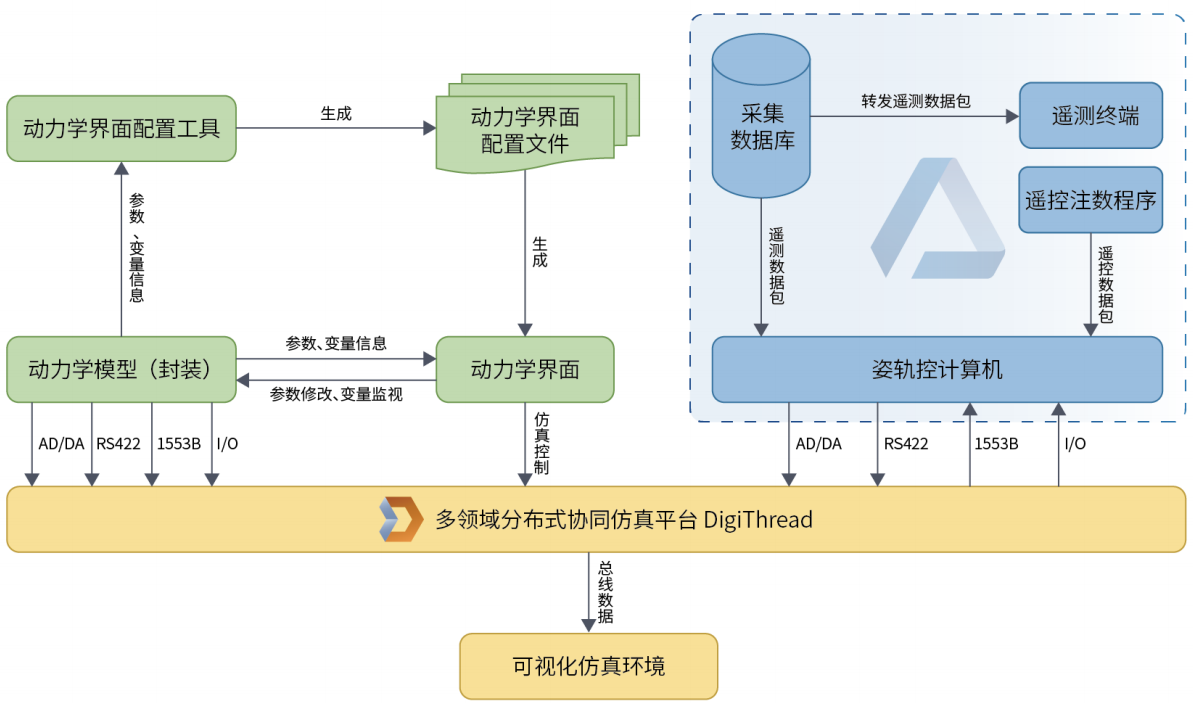如何将LaTeX数学公式嵌入到PowerPoint中
简介
在学术演示或技术报告中,清晰且专业地展示数学公式是至关重要的。PowerPoint虽然提供了一些基本的公式编辑功能,但如果你需要更复杂或格式严格的公式,使用LaTeX生成公式并嵌入到PPT中是一个极佳的选择。本文将详细介绍如何通过SimpleTeX工具生成LaTeX数学公式并将其嵌入到PowerPoint中。
1. 使用SimpleTeX工具生成数学公式
1.1 打开SimpleTeX工具
SimpleTeX 是一个简便的在线工具,专门用于生成和转换LaTeX数学公式。你可以通过访问 SimpleTeX 网站开始操作。

1.2 输入或识别数学公式
- 手动输入: 在SimpleTeX输入框中直接输入LaTeX格式的数学公式。如果你不熟悉LaTeX语法,SimpleTeX提供了语法提示功能。
- 识别功能: SimpleTeX还支持手写公式识别和图片公式识别功能。你可以上传手写笔记或公式图片,工具会自动将其转化为LaTeX代码。
1.3 生成公式
检查输入的公式是否正确无误,然后点击生成按钮。SimpleTeX会将输入的LaTeX代码转化为高质量的数学公式图像。
比如说我现在需要复制这个公式到PPT中

2. 将生成的公式复制到Word
2.1 复制公式到Word
- SimpleTeX生成公式后,会提供一个“复制到Word”的按钮。点击该按钮,公式将以图片的形式复制到剪贴板。

2.2 粘贴到Word文档
- 打开Microsoft Word,粘贴公式。建议先将公式粘贴到Word中,以便于进一步的调整和格式设置。Word可以很好地保持公式的格式和清晰度。

3. 从Word复制到PPT
3.1 复制公式
- 在Word文档中选中你刚刚粘贴的公式,然后右键选择“复制”。你也可以使用快捷键
Ctrl+C进行复制。
3.2 粘贴到PPT
- 打开你正在编辑的PowerPoint文件,在需要插入公式的幻灯片中,直接粘贴(
Ctrl+V)公式。

4. 调整格式
4.1 调整公式的大小和位置
- 在PPT中选中公式,使用鼠标拖动四角或边缘调整公式的大小。你还可以点击并拖动公式图片以调整其位置,使其与幻灯片中的其他内容对齐。
4.2 检查公式的清晰度
- 确保公式在放映模式下显示清晰。如果公式看起来模糊,尝试增大图片尺寸,或者在SimpleTeX中生成更高分辨率的公式图像。
小技巧
- 保持一致的字体大小: 在多个幻灯片中插入公式时,确保公式的字体大小一致,以保持演示的一致性和美观性。
- 使用透明背景: 在SimpleTeX中设置公式的背景为透明,以确保公式能够无缝地融入PPT背景中。
- 多次检查: 在最终演示前,多次检查所有公式的显示效果,确保在任何设备上都能清晰呈现。
总结
通过以上步骤,你可以将LaTeX数学公式无缝嵌入到PowerPoint中。这种方法不仅能够保持公式的专业格式,还能确保其在不同设备上的清晰显示。借助SimpleTeX和Word,你可以轻松地处理复杂的数学表达式,使你的演示文稿更具专业性和吸引力。